
Aangepast op:
06.09.2017
Deze les is in PSP X5 gemaakt, maar kan ook in andere versies worden gemaakt.
Doel van de les:
- Het maken van een frame (lijst) om een afbeelding
- Het werken met kleurcodes
- Het gebruiken van insteekfilters in lijstranden
Materialen:
- 1 tube van Jan van Gemini Mists (heeft geen website meer) van de art van Josephine Wall of gebruik een verticaal plaatje of tube van ongeveer 450 pixels hoog
- 1 verloop (in download) of een verloop dat bij jouw plaatje/tube past
- Insteekfilter Carolaine & Sensibility (in download)
Download:

Voorbereiden:
- Maak een mapje voor deze les
- Download het materiaal naar dit mapje en pak het daarin uit
- Open de tube in PSP
- Zet het verloop in je map verlopen of maak zelf een verloop van een lichte voorgrondkleur en een donkere achtergrondkleur die bij je tube past
- Pak het filter uit in jouw map met insteekfilters. Het zijn losse filters, dus je hoeft niets te installeren.
De les:
Sla je werk regelmatig op.
01.
- Maak je tube/plaatje actief in je lagenpalet
- Bewerken – Kopiëren – Bewerken – Plakken als nieuwe afbeelding
- Sluit het origineel > Terug naar de kopie
- Lagen – Nieuwe rasterlaag
- Lagen – Schikken – Omlaag Zo maak je een nieuwe onderste laag
- Lagenpalet > zet de laag met de tube op slot en activeer de onderste laag weer
- Materialenpalet – zoek het verloop Blue Beach-FK > Hoek en Herhalingen op 0 – Omkeren NIET aangevinkt – Stijl Radiaal
- Vul de onderste laag met het verloop
- Haal de tubelaag weer van het slot
- Lagenpalet – maak de laag met je tube actief >Rechter muisknop > Dupliceren
- Lagenpalet – Maak de originele laag van je tube actief (Raster 1)
- Afbeelding – Formaat wijzigen – wijzig naar 120% – Bicubisch – Scherpte op 75 – Alle lagen wijzigen NIET aangevinkt
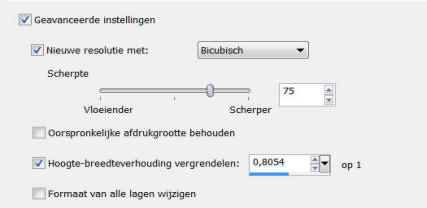
- Aanpassen – Vervagen – Radiaal vervagen met deze instellingen – Vervagingstype -Draaien – Sterkte op 30 – Ovaal – Midden alles op 0
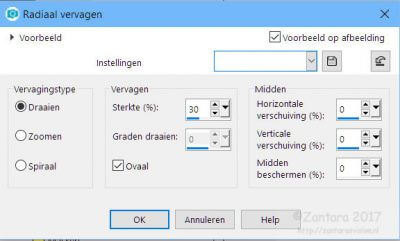

02.
- Maak Kopie van Raster 1 actief (de bovenste laag)
- Aanpassen > Helderheid en Contrast > Invullicht/Duidelijkheid met Invullicht op 70 en duidelijkheid op 65
- Effecten – 3D Effecten – Slagschaduw – Verschuiving Verticaal en Horizontaal op 1 – Dekking op 100 – Vervagen op 12,78 – Kleur op #fee973 of een donkere kleur die bij jouw tube/plaatje past
- Afbeelding – Randen toevoegen – 2 pixels symmetrisch – kleur #295b84 of een donkere kleur van jouw keuze
- Afbeelding – Randen toevoegen – 10 pixels symmetrisch – kleur wit of een lichte kleur die niet in jouw tube/plaatje voorkomt Dit doen we om de rand later te kunnen selecteren
- Afbeelding – Randen toevoegen – 2 pixels symmetrisch – kleur #295b84 of een donkere kleur van jouw keuze
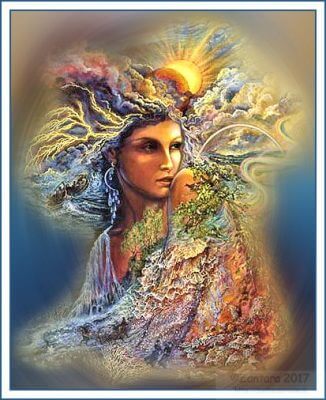
03.
- Gereedschap Toverstaf met deze instellingen: Modus op Toevoegen – Afstemmingsmodus op RGB-waarde – Tolerantie op 0 – Aaneengesloten aangevinkt – Doezelen 0 – Anti-Alias aangevinkt – Binnen
- Klik in het witte randje
- Vul het randje met je verloop – Selectie laten staan
- Insteekfilter – Carolaine & Sensibility – CS-Reflection met deze instellingen
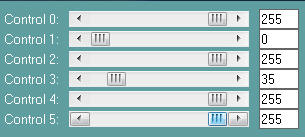
Bij hogere versies van PSP en/of met Windows 8/8.1 kan dit filter problemen geven. Gebruik dan deze optie:
Effecten – Reflectie-effecten – Patroon met deze instellingen
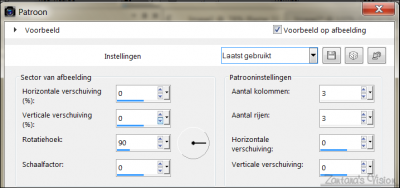
- Aanpassen – Vervagen – Bewegingsvervaging – Hoek op 0 – Sterkte 35%
- Selecties – Niets selecteren
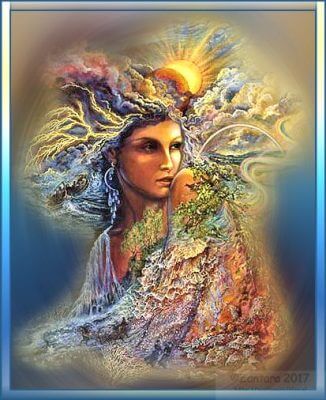
04.
- Afbeelding – Randen toevoegen – 20 pixels symmetrisch met kleur #ac9678 of kies met je pipet een lichte kleur uit je tube
- Gereedschap selectie – trek een klein rechthoekje rechtsboven in de tube – Bewerken kopiëren – Selecties – Niets selecteren

- Gereedschap Toverstaf – instellingen staan nog goed – Selecteer de rand uit punt 1
- Bewerken – plakken in selectie – Selectie laten staan
- Effecten – Reflectie effecten – Kaleidoscoop – Rechts alles op 0 – Herhalingsfactor op 10 – Randmodus op Reflecteren
- Aanpassen – Vervagen – Radiaal vervagen – Vervagingstype op Zoomen – Vervagen – Sterkte op 10 – Ovaal aangevinkt- Midden – Alles op 0
- Effecten – Textuureffecten – Lamellen – Breedte op 2 – Dekking op 21 – Kleur op #fcf06b of een eigen lichte kleur – Horizontaal en Licht van links/boven aanvinken
- Selecties – Niets selecteren
- Afbeelding – Randen toevoegen – 2 pixels symmetrisch – kleur #295b84 of een donkere kleur uit je tube
- Afbeelding – Randen toevoegen – 20 pixels symmetrisch – kleur wit
- Afbeelding – Randen toevoegen – 2 pixels symmetrisch – kleur #295b84 of een donkere kleur uit je tube
- Gereedschap Toverstaf – instellingen staan nog goed – Selecteer de lichte rand
- Effecten – 3D Effecten – Afschuining binnen met deze instellingen- kleur #e8c96d of de kleur die jij gekozen hebt in punt 30
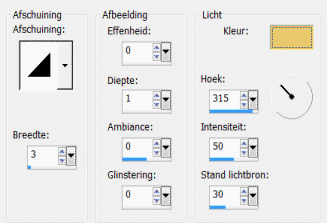
- Effecten – Geometrische Effecten – Sferisch – Sterkte op 100 – Ovaal
- Effecten – Textuureffecten – Lamellen – Breedte op 2 – Dekking op 21 – Kleur op #214770 of een eigen donkere kleur – Horizontaal en Licht van links/boven aanvinken
- Selecties > Niets selecteren
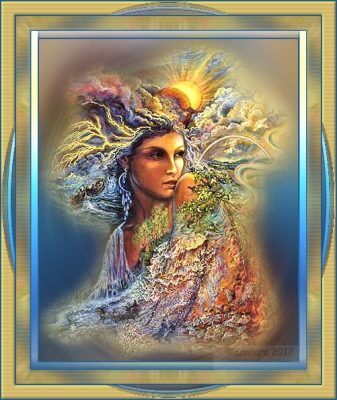
05.
- Afbeelding – Randen toevoegen – 2 pixels symmetrisch – kleur #295b84 of een kleur van jouw keuze
- Afbeelding – Randen toevoegen – 20 pixels symmetrisch – kleur wit
- Afbeelding – Randen toevoegen – 2 pixels symmetrisch – kleur #295b84 of een kleur van jouw keuze
- Gereedschap Toverstaf – Instellingen staan nog goed – Klik in de witte rand
- Vul de selectie met je verloop
- Insteekfilter – Carolaine & Sensibility – Retangles met de standaard instellingen
Heb je problemen met dit filter, gebruik dan dit alternatief:
Effecten – Textuureffecten – Weefpatroon met deze instellingen: Gebruik een donkere kleur voor Kleur Weefdraad en een lichte kleur voor Kleur tussenruimten
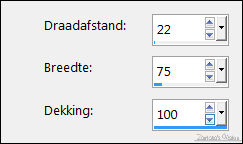
- Aanpassen – Zachtheid – Zachte focus – alles op 50 – met verspreid licht aanvinken
- Effecten – Textuureffecten – Lamellen – Breedte op 2 – Dekking op 21 – Kleur op #214770 of een eigen donkere kleur – Horizontaal en Licht van links/boven aanvinken
- Selecties – Niets selecteren
- Afbeelding – Randen toevoegen – 2 pixels symmetrisch – kleur #295b84 of een donkere kleur van jouw keuze
- Afbeelding – Randen toevoegen – 20 pixels symmetrisch – kleur wit
- Selecteer de rand met je toverstaf en vul met #e8c96d
- Selecties > Niets selecteren
- Gereedschap selectie – trek een klein rechthoekje in de tube – Bewerken kopiëren – Selecties – Niets selecteren
- Gereedschap Toverstaf – instellingen staan nog goed – Selecteer de witte rand
- Bewerken – plakken in selectie
- Insteekfilter – Carolaine & Sensibility – Lines met standaard instellingen
Heb je problemen met dit filter, gebruik dan dit alternatief: (dit is dan wel een ander effect dan de diagonale lijnen van het origineel)
- Effecten > Randeffecten > Accentueren
- Effecten – 3D Effecten – Afschuining binnen – de instellingen staan nog goed – verander de kleur in wit
- Selecties – Niets selecteren
- Afbeelding – Randen toevoegen – 2 pixels symmetrisch – kleur #295b84 of een donkere kleur van jouw keuze
- Nieuwe rasterlaag – zet hierop je watermerk
- Samenvoegen – Alle lagen samenvoegen
- Bestand – Exporteren – JPEG optimalisatie – geef je creatie een naam en sla deze op
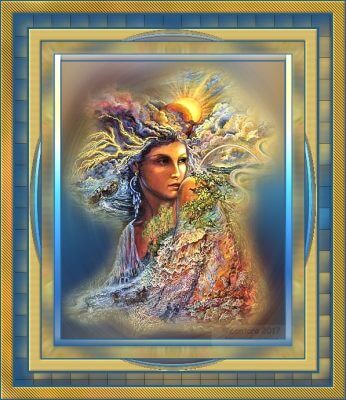
Dit was de les.
Variatie:
Bij deze variatie is het alternatief voor het filter Carolaine & Sensibility gebruikt, zoals in de les aangegeven
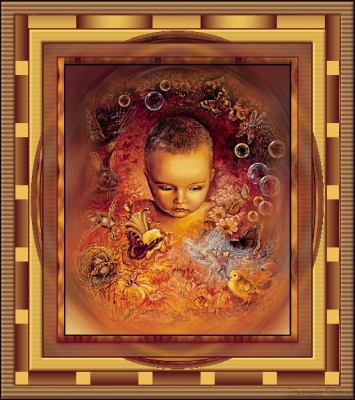
![]()
